음악을 만들기 위해선 작곡, 연주, 믹싱, 녹음 등의 전문 지식과 기술이 필요합니다. 디지털 음원 제작 프로그램(DAW)을 이용하는 경우도 마찬가지입니다. 복잡한 프로그램을 다룰 수 있어야 합니다.
하지만 생성 인공지능(AI)를 이용하면 보다 쉽게 만들 수 있습니다. 음악 이론이나 전문 지식, DAW 관련 기술이 없어도 됩니다. 원하는 분위기나 빠르기, 장르 등을 선택하면 순식간에 음원을 생성합니다. 수십 개의 악기를 사용하는 클래식 곡도 거뜬하죠. 이번 시간에는 AI 작곡 프로그램으로 음원 만드는 방법을 알아보겠습니다.
그중 뮤지아원을 기준으로 설명하고자 합니다. 뮤지아원은 지난 2016년 국내 최초 AI 작곡가 ‘이봄’을 개발한 스타트업 크리에이티브마인드가 선보인 AI 작곡 프로그램입니다. 초보자도 쉽게 다룰 수 있고, 웹 기반이어서 별도 프로그램을 설치하지 않아도 됩니다. 단 뮤지아원은 구글 크롬 브라우저에 최적화되어 있습니다.
가장 큰 장점은 AI가 생성한 결과물을 사용자가 세부적으로 수정할 수 있다는 것입니다. 단순히 AI가 만드는 결과물만 듣고 끝나는 것이 아니라 그 결과물을 토대로 사용자가 창의적인 작업을 할 수 있는 것이죠. 그래서 뮤지아원은 교육 기관에서도 활용하고 있습니다.
뮤지아원은 무료로도 사용할 수 있습니다. 처음 가입하면 500크레딧을 제공합니다. 크레딧은 주로 생성한 음원을 다운로드할 때 사용하는데, 다운로드 시 10크레딧이 필요하니 50번 정도 사용할 수 있습니다. 그외 음원 편집은 원하는 대로 할 수 있습니다. 또한 퀵 모드에서 음원을 편집하거나 다운로드할 때 스튜디오로 이동해야 하는데, 무료 서비스인 경우 하루 1회만 가능합니다. 참고로 크리에이티브마인드는 스튜디오 이동 없이 바로 다운로드하는 기능을 4월 내 업데이트할 예정입니다. 물론 기능 제한 없이 자유롭게 사용하고 싶다면 유료 플랜을 가입하는 것이 좋습니다.
뮤지아원으로 음원을 만들려면 우선 홈페이지에 접속한 후 로그인합니다. 별도 계정을 만들거나 구글, 페이스북 계정을 이용하면 됩니다.
뮤지아원은 베이식 모드와 퀵 모드로 구성됩니다. 퀵 모드는 클릭 한 번으로 쉽고 빠르게 음원을 생성합니다. 장르, 빠르기, 분위기 등을 선택할 수 있고 음원 일부나 악기를 변경할 수 있습니다. 베이식 모드는 사용자가 AI와 함께 음원을 만드는 모드입니다. 코드 진행, 비트, 장르를 선택하면 자동으로 음원이 생성되고 이를 기반으로 사용자가 세부적으로 조절할 수 있습니다. 원하는 음원을 디테일하게 만들거나 작곡을 공부하고 싶을 때 적합한 모드입니다. 뮤지아원은 튜토리얼도 지원합니다. 차근차근 따라 하면 비교적 쉽게 음악을 만들 수 있습니다.
우선 퀵 모드부터 살펴보겠습니다. 퀵 모드를 선택하면 ‘음원 생성 중’이라는 메시지가 나오고 잠시 후 창이 열립니다. 여기에는 모든 설정을 랜덤으로 설정해 생성한 3개의 음원이 나옵니다. 하나씩 들어보고 원하는 음원이 없다면 다시 ‘AI 음악 재생하기’를 눌러 새로운 음원을 만듭니다. 이때 원하는 장르를 설정할 수 있습니다. 오른쪽 위에 있는 장르 메뉴에서 뉴에이지, 다크 테크노, 칠 하우스, 로파이 스터디 등의 장르를 선택하면 됩니다. 장르별 특징이 나와 있어 쉽게 고를 수 있습니다. 좀 더 세부적인 설정이 필요하다면 ‘작곡 옵션 모드로 이동하기’ 버튼을 누릅니다.
작곡 옵션 모드에서는 장르와 함께 빠르기(BPM), 분위기, 음원 길이를 정할 수 있습니다. 각 설정을 선택 후 ‘AI 음악 재생성하기’를 누르면 설정에 맞는 음원이 생성됩니다. 원하는 음원을 찾았다면 이제 스튜디오로 이동합니다. 음원을 선택하면 ‘스튜디오로 이동하기’ 버튼이 활성화됩니다. 버튼을 눌러 스튜디오로 이동합니다.
스튜디오에는 앞서 선택한 음원이 트랙별로 나타납니다. 여기서는 각 트랙의 음을 수정하거나 악기를 바꿀 수 있습니다. 우선 음악을 수정하고 싶다면 트랙의 리전(음이 재생되는 영역)을 더블 클릭합니다.
각 트랙의 세부 음이 표시되는 창으로 바뀝니다. 각 블록은 음이 재생되는 부분입니다. 쉽게 말해 음표인 셈이죠. 이 블록을 위아래로 움직여 음정을 바꾸거나 좌우로 움직여 음의 시작점과 끝점을 바꿀 수 있습니다. 블록의 좌우를 늘리거나 줄이면 음 재생 시간이 바뀝니다. 빈 공간을 더블 클릭하면 새로운 음이 생깁니다. 왼쪽의 트랙 이름을 선택하면 트랙을 이동할 수 있습니다. 수정이 끝나면 왼쪽 위에 있는 스튜디오로 가기를 선택합니다.
악기를 바꾸려면 트랙 이름 아래에 있는 메뉴를 선택합니다. 트랙에 맞는 악기 목록이 나오는데 하나씩 클릭하면 어떤 소리를 내는지 알 수 있습니다. 원하는 악기를 찾았다면 그 악기를 선택합니다.
수정한 내용을 음악에 반영하려면 렌더링 과정을 거쳐야 합니다. 스튜디오 상단에 있는 ‘렌더링’ 버튼을 누릅니다. 한 번 렌더링하면 이전 작업물로 돌아갈 수 없습니다. 사전에 프로젝트를 저장하는 것이 좋습니다. 만약 렌더링 버튼이 비활성화된다면 수정한 부분이 모두 음악에 반영된 것입니다.
모든 작업이 끝나면 오른쪽 위에 있는 파일 아이콘을 눌러 미디(MIDI)나 MP3 파일로 저장합니다. 여기서는 전체 혹은 트랙별 다운로드가 가능합니다. 멜로디 부분만 악보로 저장할 수도 있습니다.
이번에는 베이식 모드를 살펴보겠습니다. 로그인 후 베이식 모드를 선택하면 스튜디오로 이동합니다. 우선 오른쪽 상단에 있는 빠르기(템포), 음역대(키), 장르를 선택합니다. 음악 작업을 위한 기본 설정입니다.
이후 코드를 만듭니다. 상단에 있는 ‘코드 진행’ 메뉴 아래에 있는 파란색 자동 생성 버튼을 누르면 빠르기, 음역대, 장르에 적합한 코드가 8마디 단위로 자동 생성됩니다. 한 마디에는 두 개의 코드가 들어갑니다. 들어보고 마음에 들지 않으면 전체 혹은 일부를 바꿉니다.
가사를 만들 수도 있습니다. ‘코드 진행’ 메뉴를 선택해 ‘가사’로 변경하고 그 아래에 있는 파란색 챗GPT 버튼을 누릅니다. 원하는 가사의 주제를 입력하면 챗GPT가 적당한 가사를 만들어 줍니다. 가사가 마음에 들면 가사 가져오기를 누릅니다. 참고로 ‘가사와 코드 진행 생성하기’를 선택하면 가사와 코드를 함께 생성합니다.
이제 트랙에서 음원을 만듭니다. 트랙은 멜로디, 코드, 베이스, 비트로 구성됩니다. 앞서 코드를 생성한 8마디를 넣을 공간으로 마우스를 옮기고 파트를 선택한 후 자동 생성을 누릅니다. 그러면 코드에 맞춰 음원이 자동 생성됩니다. 생성된 음원을 들어보고 수정하고 싶은 부분이 있다면 더블 클릭한 후 음을 직접 수정합니다. 음 수정은 퀵 모드와 동일합니다. 물론 악기도 바꿀 수 있습니다.
음원은 트랙별로 또는 모든 트랙을 동시에 만들 수 있습니다. 모든 작업이 완료되면 오른쪽 위의 파일 아이콘을 선택해 다운로드합니다. 이 역시 퀵 모드와 같습니다.
지금까지 뮤지아원을 통해 AI 작곡 프로그램으로 음원 만드는 법을 살펴봤습니다. 메뉴 이름이나 조작 방법은 다소 생소하지만, 실제 음원 제작 과정은 그리 어렵지 않습니다. 물론 뮤지아원의 메뉴 구성이 다소 복잡해 보일 수 있습니다. AI가 만든 음원을 기반으로 사용자가 세밀하게 수정하도록 개발했기 때문입니다. 만약 뮤지아원의 메뉴 구성이 복잡해 보이거나, 세부 수정이 필요 없다면 사운드풀, AIVA 등 AI 작곡 프로그램을 사용해 보길 권합니다.
IT동아 한만혁 기자 (mh@itdonga.com)
-
- 좋아요
- 0개
-
- 슬퍼요
- 0개
-
- 화나요
- 0개
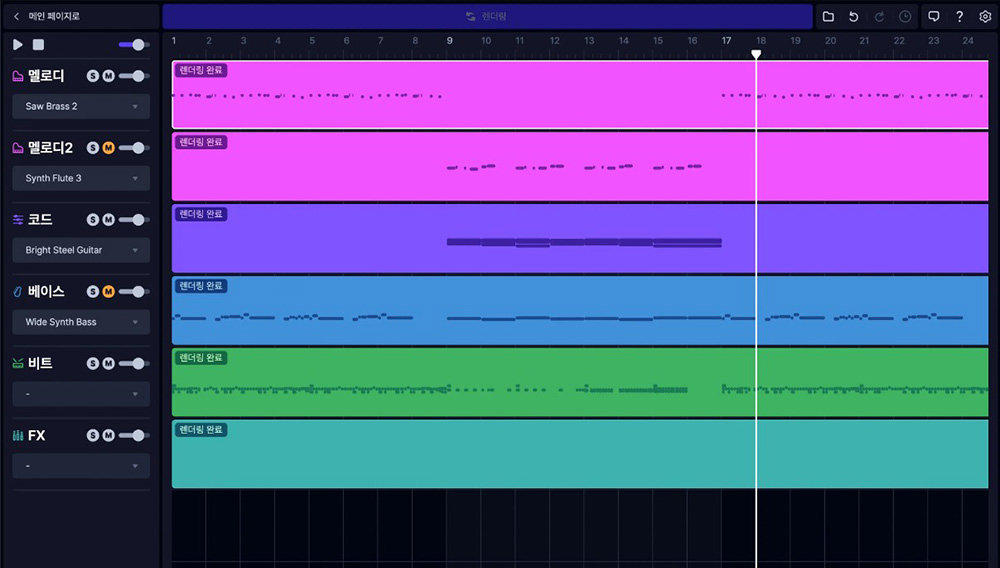
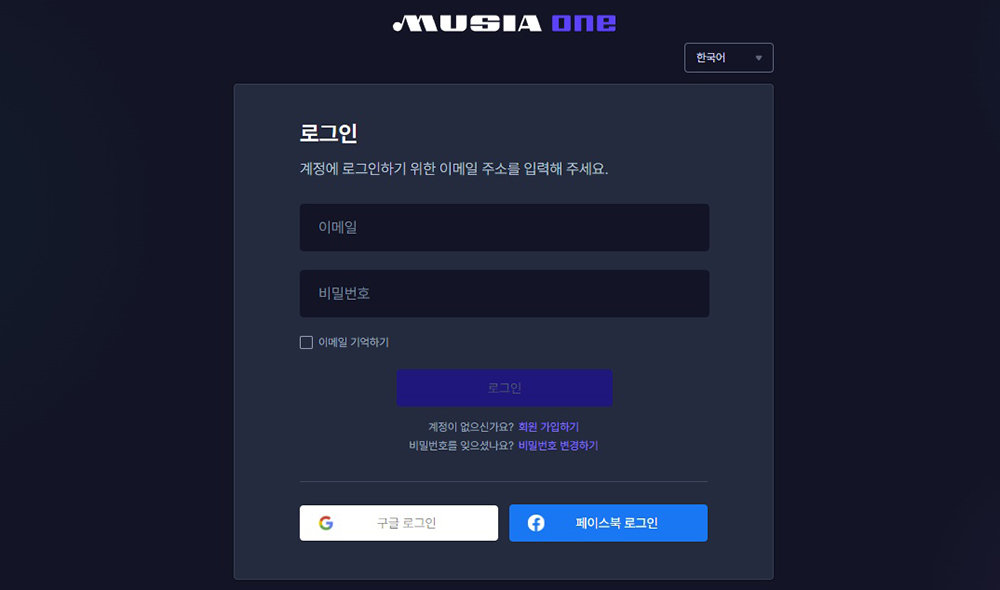
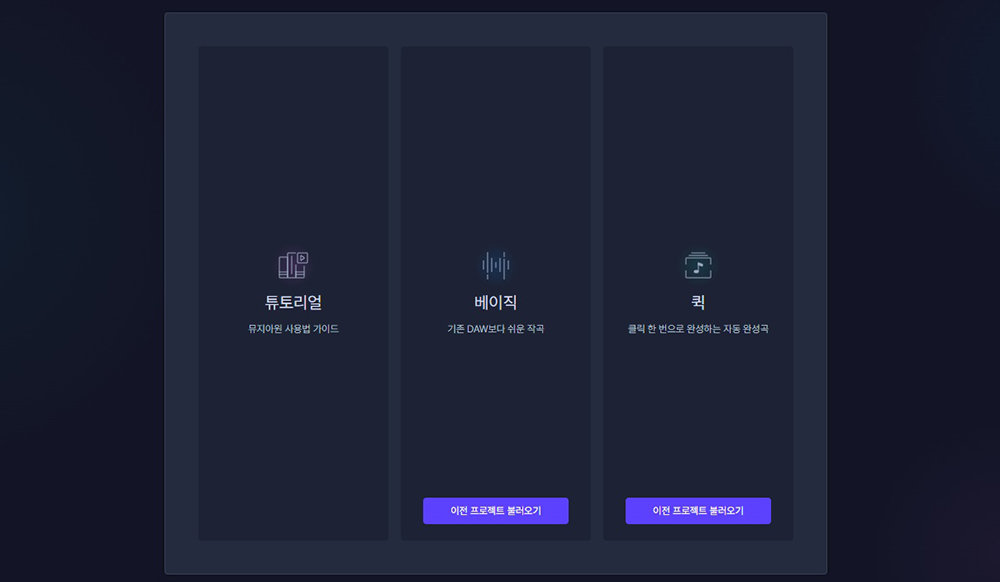
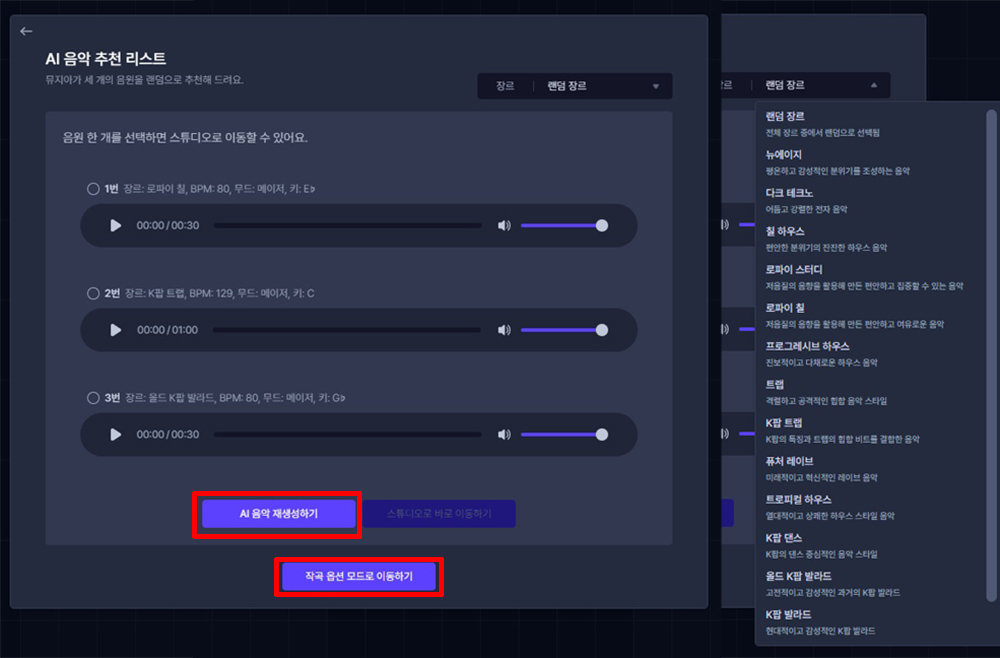
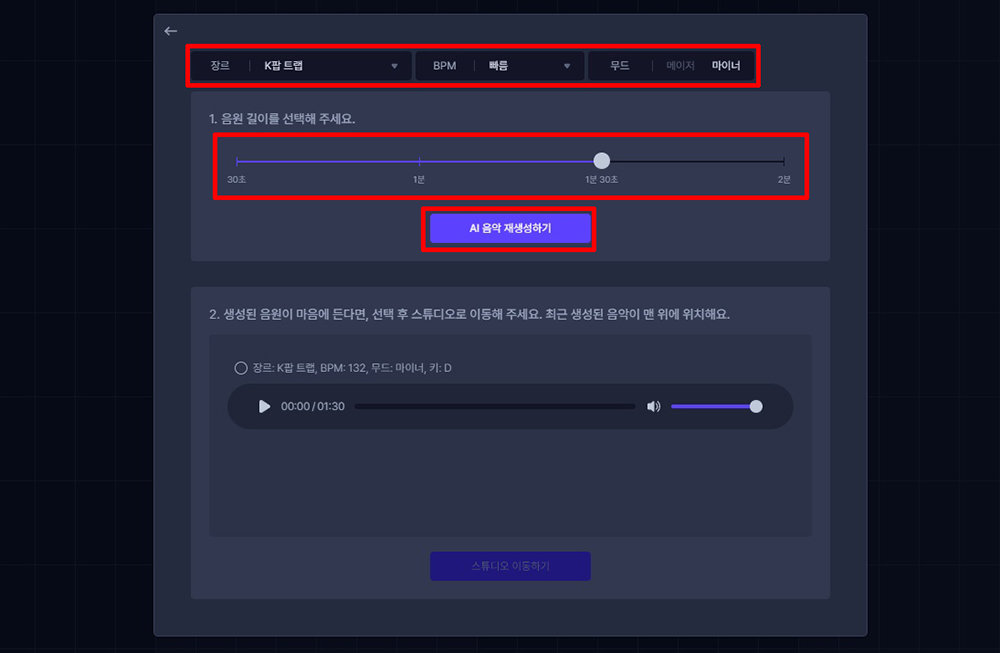
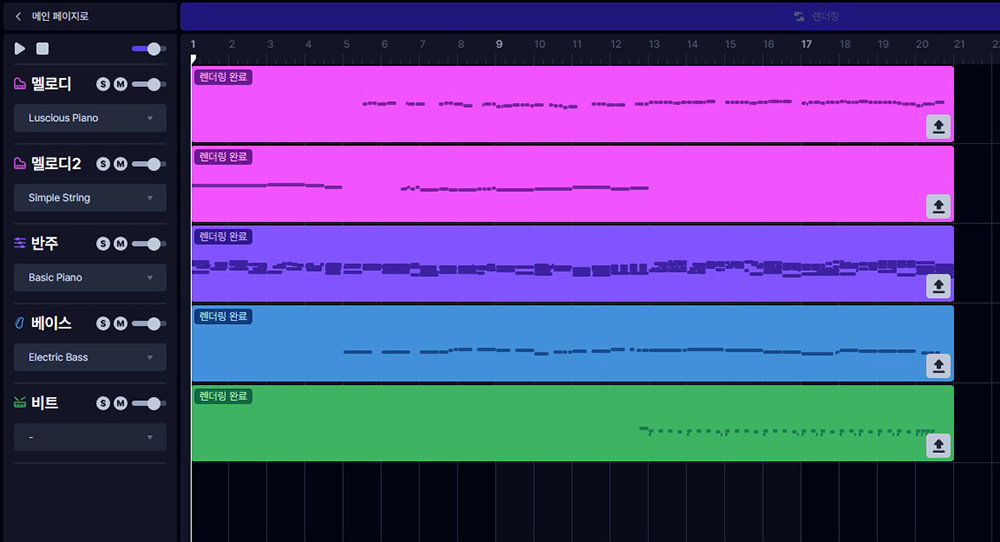
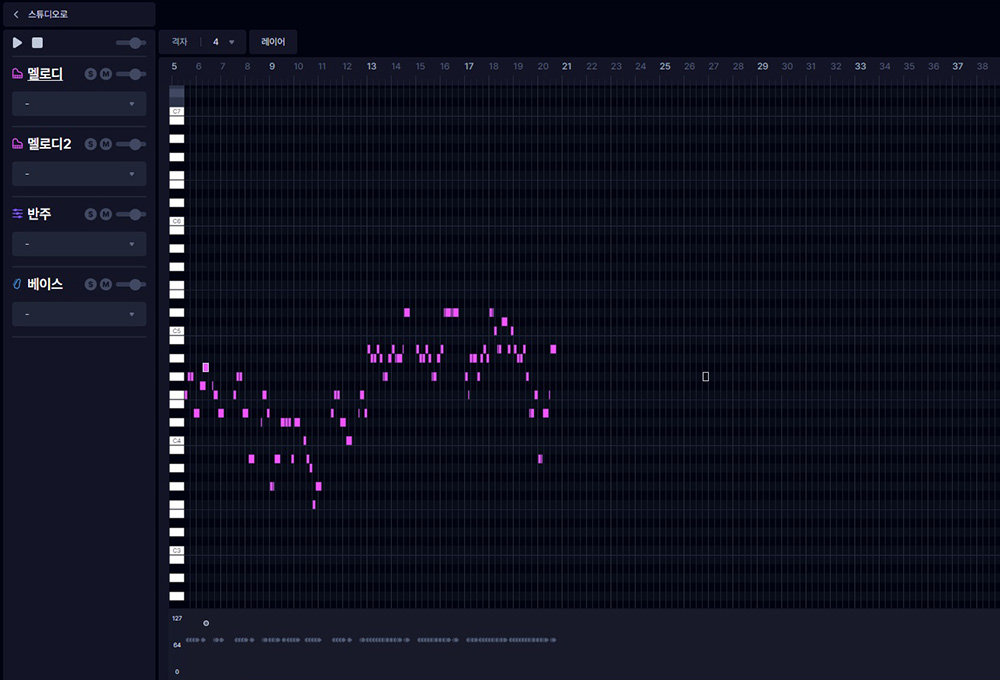
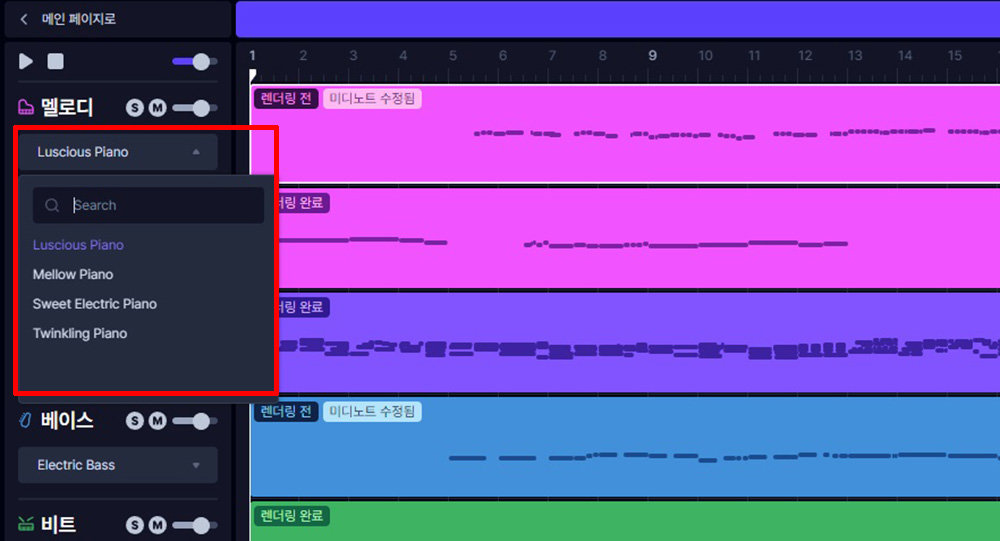
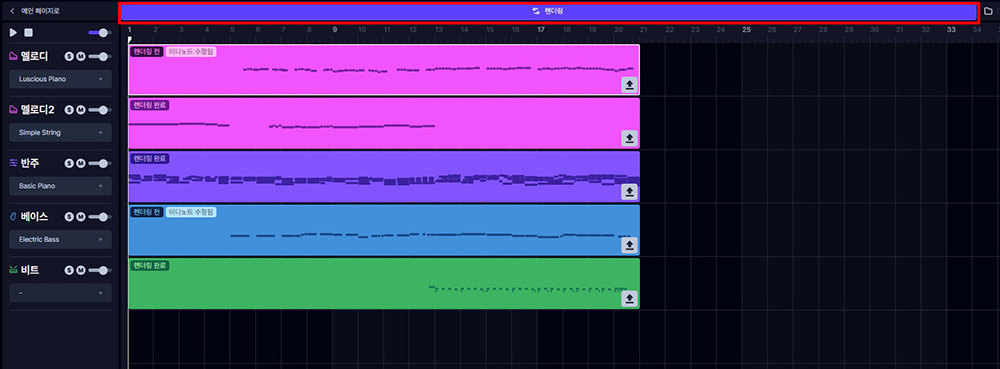
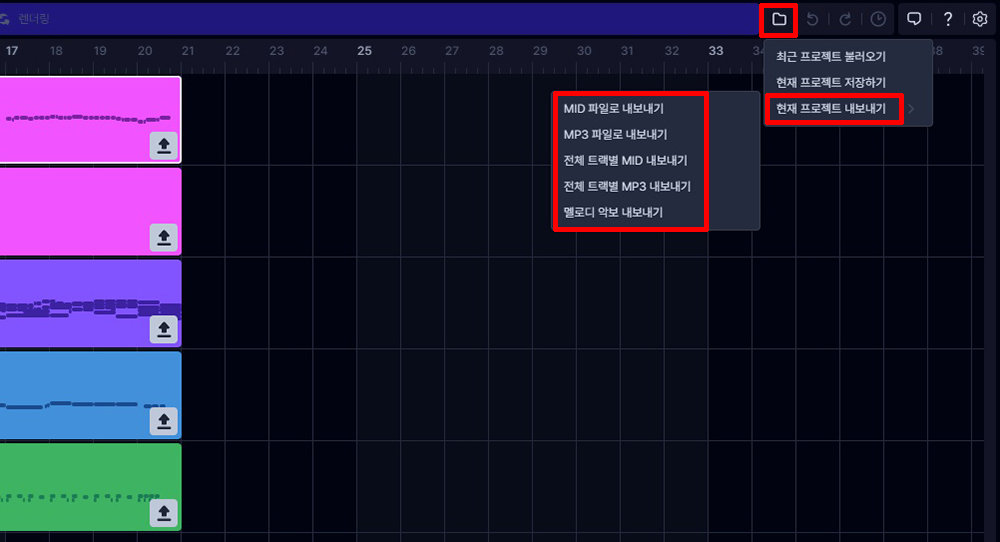
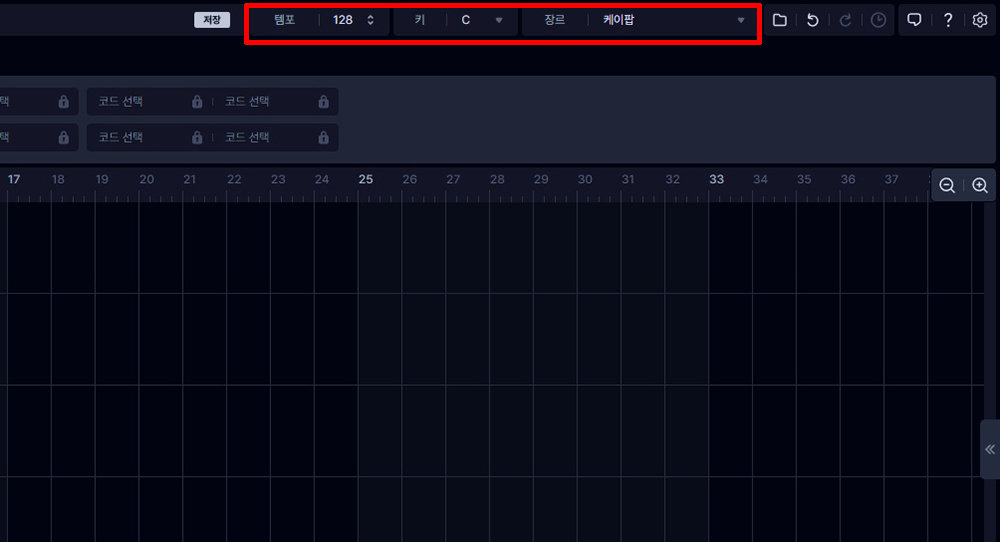
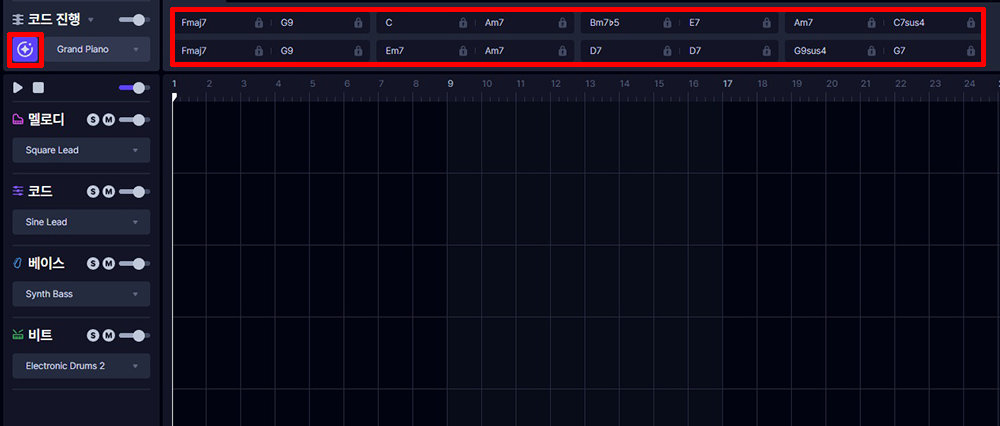
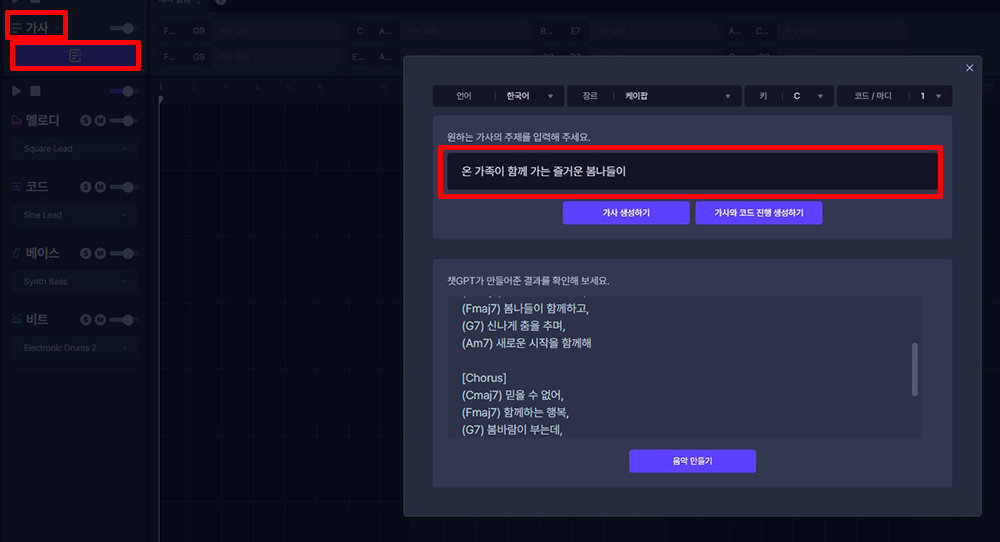
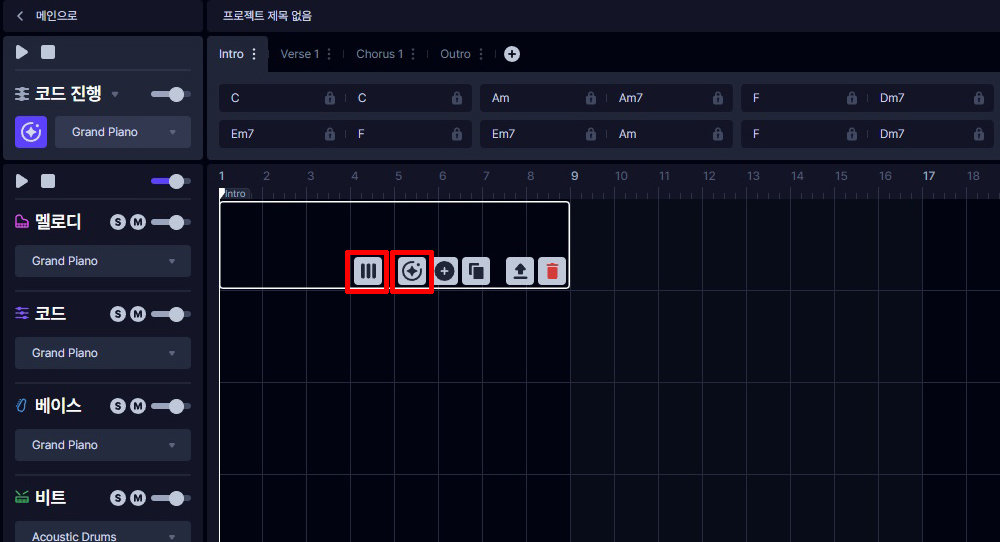




댓글 0